excel如何插入、删除行与列
本章我主要给大家讲一下在excel中如何插入、删除行或列。
我们在使用excel的时候,会发现一个工作表创建之后并不是固定不变,用户可以根据实际情况重新设置工作表的结构。例如根据实际情况插入或删除行或者列,以满足使用的需求。接下来我们就来讲一下具体是如何实现的。
01、插入行或者列
在excel工作表中插入行或者列有如下两种方法。
1、方法一:通过快捷菜单插入
用鼠标右键单击要插入行所在的行号,在弹出的快捷键菜单中单击“插入”命令即可,插入完成后将在选中行上方插入一整行空白单元格,如下图所示。
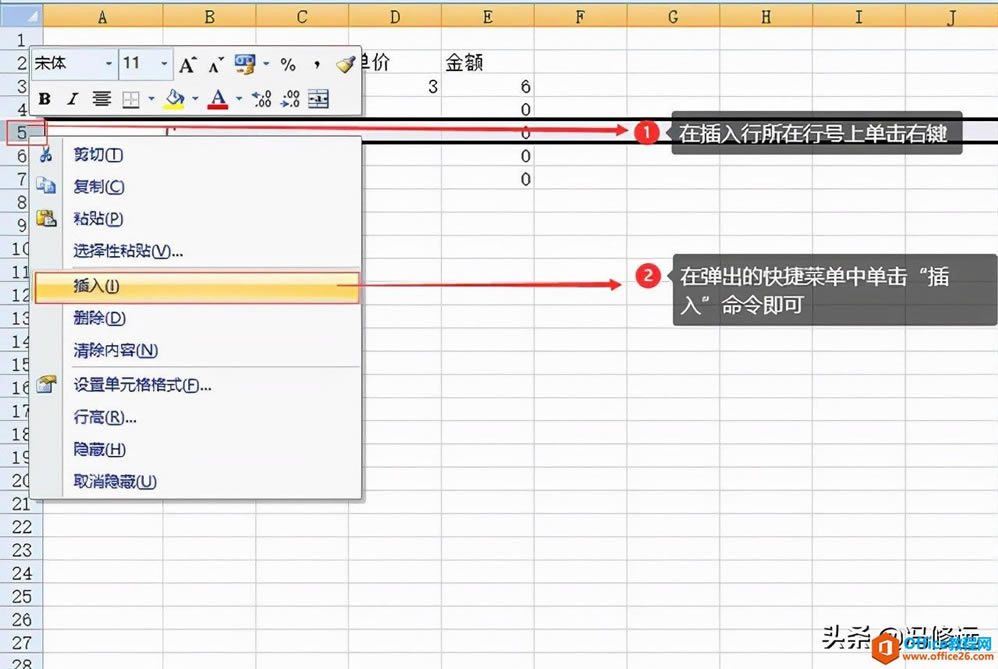
?
同理,用鼠标单击某个列标,在弹出的快捷菜单中单击“插入”命令,也可以在选中列的左侧插入一整列空白单元格,如下图所示。
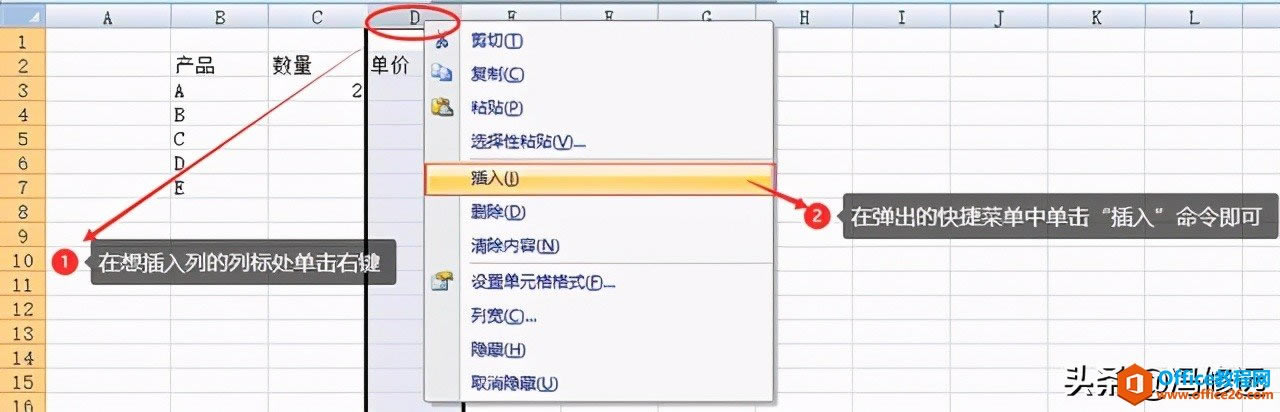
?
2、方法二:通过功能区插入:
选中要插入行所在的行号,在“开似”选项卡的“单元格”组中单击“插入”下拉按钮,在打开的下拉菜单中单击“插入工作表行”命令即可,完成后将在选中行上方插入一整行空白单元格,如下图所示。同理,选中要插入列所在的列标,执行“插入”—“插入工作表列”命令,即可在选中列左侧插入一整列空白单元格,如下图所示。
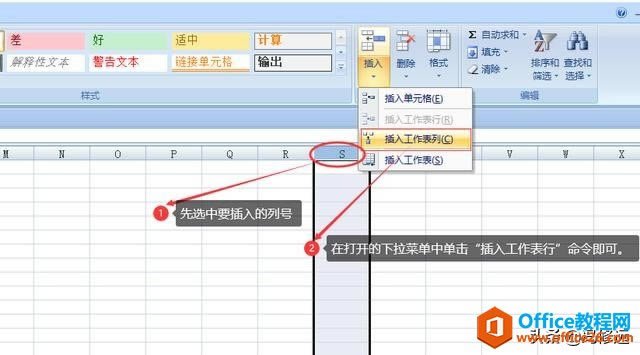
?
02、删除行与列
在Excel工作表中除了可以插入行或列以外,还可以删除行或列,操作方法与插入行、列相似,方法主要也有以下两种。
1、方法一:通过快捷菜单删除
选中要删除的行或列,单击鼠标右键,在弹出的快捷菜单中单击“删除”命令即可,如下图所示。
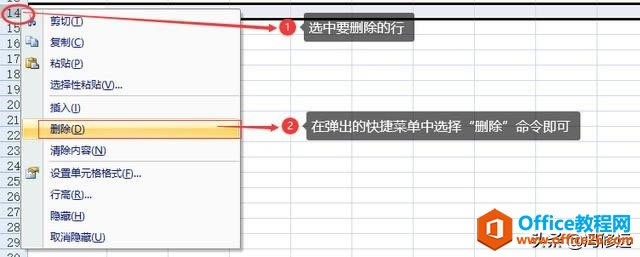
?
2、方法二:通过功能区删除:
选中要删除行或列,在“开始”选项卡的“单元格”组的“删除”组中,单击“删除工作表行”或“删除工作表列”命令即可。具体操作如下图所示。
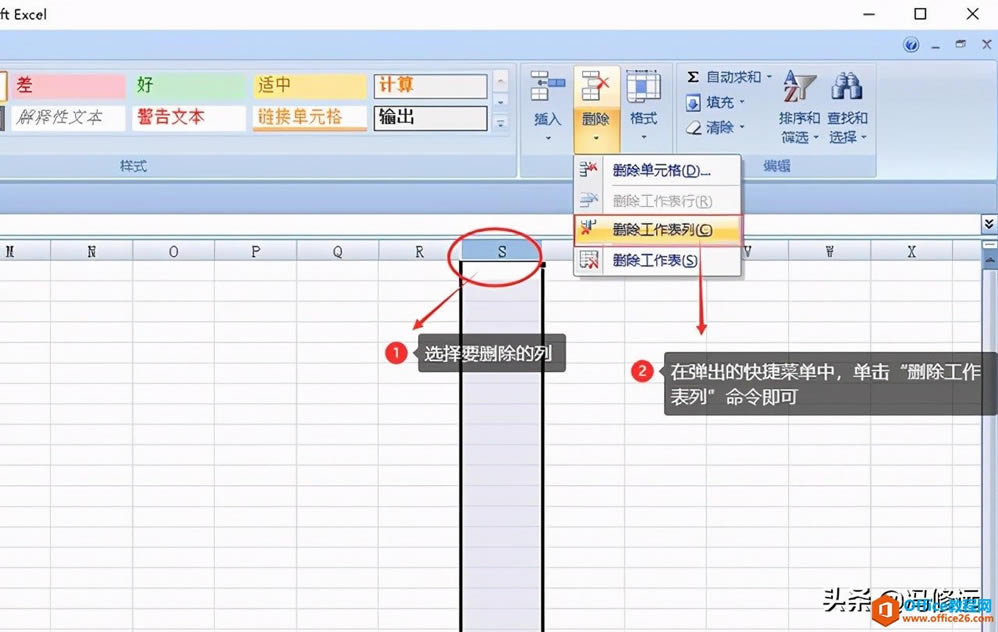
?
好了,关于Excel行或列的插入或删除的操作就先讲到这里了。本章实操性比较强,内容也非常简单容易掌握,希望大家可以跟着步骤、图文一起操作,多多练习。
……